WordPressのユーザー名はadminから変更してもバレバレ。即対応しよう!

WebサイトのシステムにWordpressを入れている方は多いと思います。私も新規でサイトを作成する際はWordpressを利用することがほとんどですし、クライアントから要望を受けることも多くなりました。Wordpressは有名だからこそ、管理画面に無理やりログインしようとするブルートフォースアタック(総当たり攻撃)の標的にされることも多いので、必ず対処する必要があります。
対処法としてよく言われているのがユーザー名(ID)を「admin」以外に設定することです。Wordpressを設置すると多くの場合、ユーザー名の初期は「admin」となっており、これではハッキングする側はパスワードを当てるだけでログインすることが可能だからです。
「admin」以外に設定することはとても有効的に思えますが、実は別のユーザー名に変更しても簡単にユーザー名を知ることが出来てしまうのです…。
ユーザー名がバレバレに!
WordPressを設置しているURLの後に「/?author=1」と入力してアクセスしてみてください。
![]()
するとそのユーザーのユーザー名がURL内に表示されてしまいます。もし「/?author=1」を入力してエラーが表示されても数値を「2」「3」としていけば表示されてしまいます。
![]()
「admin」以外に設定しても意味ないじゃん・・・。
一手間かけさせるので全く意味がないとは言えませんが、簡単にバレてしまうのですぐに対策をする必要があるでしょう!
スラッグを変更する
この状態を対処する方法は簡単で『Edit Author Slug』というプラグインを利用します。プラグインの新規追加から『Edit Author Slug』で検索してインストールしてください。
このプラグインを利用することによって、「/?author=*」でアクセスした時に表示されるスラッグ(URL部分)を任意の文字列に変更することが可能です。
インストール・有効化できたらユーザー一覧を開きましょう。
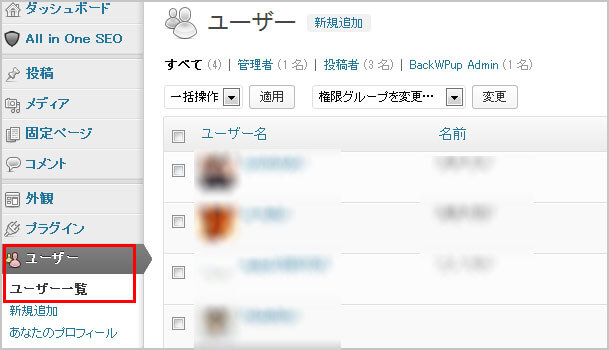
設定はユーザーごとに行います。「編集」をクリックして編集画面を開いてください。「Edit Author Slug」という設定項目欄が表示されていると思いますので、「Custom」にして任意のスラッグを入力します。(この部分が「/?author=*」でアクセスした時に表示されます。)
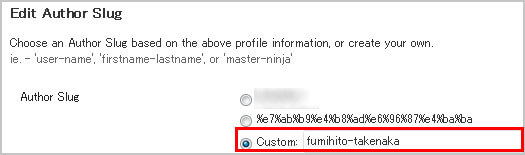
更新ができたらURLに「/?author=*」を付けてユーザー名が表示されないかを確認してみましょう。複数のユーザーが居る場合はそれぞれ変更をしてください。自分のサイトが乗っ取られないようにすぐに対処しましょう!
![生活に役立つネタを!iscle[イズクル]](https://www.iscle.com/image/toplogo.svg)


